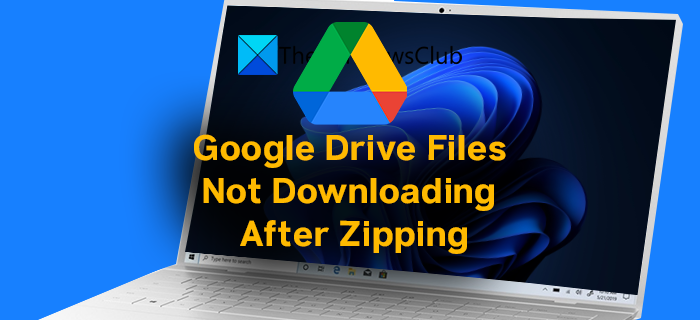Alguns usuários estão reclamando que os arquivos compactados no Google Drive não estão sendo baixados. Neste guia, temos algumas soluções que podem ajudá-lo se os arquivos do Google Drive não forem baixados após a compactação .
Quase todo mundo que usa a Internet tem uma conta do Gmail. Com cada conta do Gmail, o Google oferece 10 GB de espaço de armazenamento gratuito no Google Drive. Nós o usamos para salvar fotos ou arquivos importantes que podem ser acessados em qualquer lugar. Se você é um usuário de Android, as fotos e os dados do WhatsApp e de outros aplicativos ficam armazenados no Google Drive. Podemos baixar os dados de que precisamos do Google Drive em qualquer lugar, a qualquer hora. Se quisermos fazer download de vários arquivos de uma vez, podemos selecionar todos e clicar em download, que o Google Drive os compacta automaticamente. Existem alguns problemas com o Google Drive em que os arquivos não são baixados após a compactação. Vamos ver como podemos corrigir o problema e baixar o arquivo compactado.
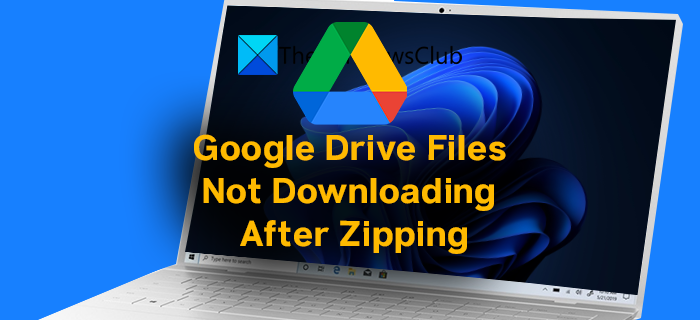
Como faço para baixar arquivos do Google Drive após compactar?
Se você selecione vários arquivos no Google Drive e selecione Download; eles serão compactados e baixados automaticamente. Você não precisa fazer nada. É necessária uma conexão confiável com a Internet para que os downloads sejam concluídos. Se você não conseguir fazer o download após compactá-los, siga as correções mencionadas acima.
Google Drive não faz download de arquivos após compactá-los
Se você não conseguir fazer download de arquivos do Google Drive após compactá-los, pode ser corrigido das seguintes maneiras:
Verifique sua conexão de redeAtivar cookies e dados do siteSaia e faça login novamenteNão cancele ao sair da janela pop-upTente no modo anônimo
Vamos entrar nos detalhes de cada processo.
1] Verifique sua conexão de rede
Se a conexão com a Internet que você está usando para baixar arquivos do Google Drive, talvez você encontre este problema. A internet deve funcionar em velocidades normais para não atrapalhar o download. Faça um teste de velocidade e tente baixar os arquivos novamente depois de verificar se a Internet está funcionando bem.
2] Habilitar cookies e dados do site
Normalmente, bloqueamos os cookies e excluímos os dados do site assim que possível. Você deve habilitar os dados do site do Google Drive para baixar os arquivos. Se você estiver usando o Chrome, cole o seguinte caminho na barra de endereço e pressione Enter
chrome://settings/cookies Em seguida, no página, role para baixo e clique em Adicionar em Comportamentos personalizados para adicionar drive.google.com às exceções e habilitar cookies para o site específico. Depois de adicionar o site, tente baixar os arquivos. Ele deve funcionar agora sem problemas. Se você estiver usando o Microsoft Edge, copie e cole o seguinte caminho na barra de endereço e adicione o site drive.google.com clicando em Adicionar na seção Permitir. edge://settings/content/cookies Se você estiver usando o Firefox, copie e cole o seguinte caminho na barra de endereço e clique em Gerenciar exceções para adicionar site.google.com. sobre: preferências # privacidade Se o erro ainda não for corrigido, saia da sua conta do Google, limpe o histórico e os dados. Em seguida, entre novamente usando suas credenciais e tente baixar os arquivos. Depois que o processo de compactação de seus arquivos for concluído, você verá um pop-up no site do Google Chrome para sair. Normalmente clicamos em Cancelar, o que interrompe o download. Para continuar o download, clique em Sair
Desta forma, você pode corrigir o problema e continue baixando. Se os arquivos ainda não estão baixando após compactar, abra seu navegador no modo anônimo e tente baixar os arquivos. Os arquivos devem ser baixados agora sem problemas. Existem algumas outras maneiras que você pode usar para baixar os arquivos. Altere o navegador, use o aplicativo de desktop do Google Drive se você for um usuário regular, desative a VPN ou altere a localização do servidor se estiver usando uma VPN, atualize o navegador, etc. Pode haver vários motivos para os arquivos não serem baixados do Google Drive. Há um limite para o número de arquivos que você pode baixar do Google Drive em um dia, se os arquivos forem compartilhados por alguém com você. Se você excedê-lo, você só pode ver os arquivos e não pode baixá-los. Além disso, você precisa ter uma conexão de Internet adequada que permita o download de arquivos. Leitura relacionada: Erro de como ignorar a cota de download do Google Drive excedida.
3] Saia e faça login novamente
4] Não cancele ao sair do pop-up do site
5] Tente no modo anônimo
Por que os arquivos não estão sendo baixados de Google Drive?